Entornos maestros a gran escala en 3DS MAX

El objetivo de esta pieza era producir un pedazo de Arte 3d Eso está listo para ir directamente desde el búfer de marco, con poca o ninguna posproducción. Basado en zagreb Studio Niskota (ahora Polymachine) creó el proyecto como un lecho de prueba para su oleoducto no posterior, y todos los activos se modelan y con textura con tales detalles que podrían usarse para un procesamiento de primer plano, a pesar de terminar con cientos o miles de metros de los metros de La cámara en el disparo final.
Escenas en esta escala (lea más sobre archiviz Aquí) que contengan cientos de miles de activos detallados pueden poner una carga en su renderizado, y trabajar con miles de millones de polígonos en la ventana de una manera que permita la iteración rápida es casi imposible. Introduzca el paquete forestal y el rielcono por software itoo , dos de los complementos más populares para 3DS MAX que se especializan en la creación de geometría casi ilimitada al tiempo que mantienen un flujo de trabajo completamente de procedimiento.
Forest Pack permite a los usuarios dispersar cientos de miles de objetos, cada uno con millones de polígonos, mientras que un modo de visualización de punto-nube y varias funciones de optimización mantienen las vistas rápidas. RAILCLONE comparte la capacidad de instancia del paquete forestal, pero utiliza matrices paramétricas en lugar de alcoritmos de dispersión para distribuir, manipular y deformar la geometría.
En este tutorial, ilustraremos cómo se utilizaron estas dos herramientas para crear la escena de Studio Niskota, y compartiremos algunos consejos invaluables en el camino para que nadie planee crear entornos a gran escala.
01. Modelar el terreno de primer plano.
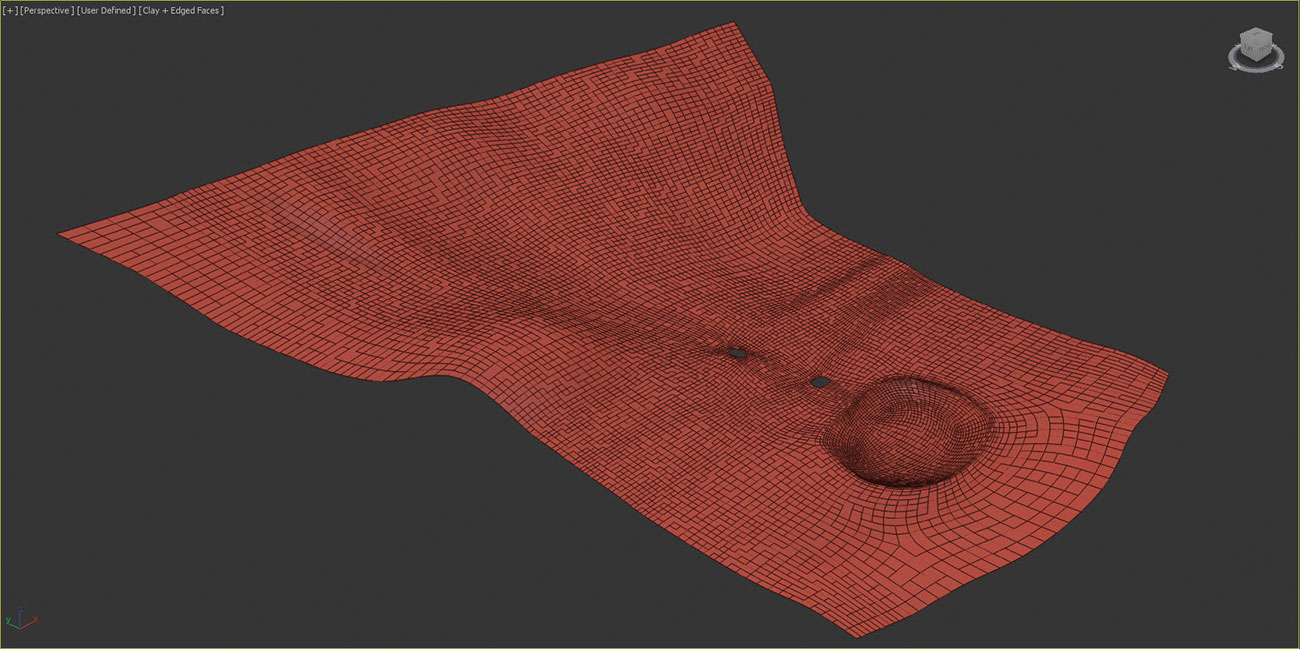
El paisaje es probablemente el mayor contribuyente al equilibrio general de la imagen, por lo que siempre es un buen lugar para comenzar. Hay muchas aplicaciones de modelado de paisajes dedicados excelentes en el mercado, pero para la velocidad nada puede vencer el modelado poli en 3DS MAX.
En esta etapa temprana, intente crear el paisaje de una manera que fomente la experimentación manteniendo un buen flujo de vanguardia, utilizando la menor cantidad de bordes posible para definir las formas básicas y solo luego agregar un modificador de turbooth u opensubdiv para agregar refinamientos.
02. Use la geometría del marcador de posición.

Una vez que se desgastó el terreno, agregue la geometría de marcador de posición para los elementos principales para ayudar a hacer ejercicio qué ángulos de cámara planea usar. En esta escena, el paisaje se modeló con un lago en primer plano y una sección plana para mostrar la arquitectura en la mitad del suelo, que da paso a las colinas bordeadas de árboles en la distancia.
03. Dividir el terreno

Es tentador modelar un paisaje como una superficie grande, pero cuando su escena se mide en kilómetros, eso no siempre es un enfoque sensato. Si solo modela los lados de las colinas que se enfrentan a la cámara, reduce significativamente la cantidad de árboles y objetos dispersos más adelante, acelerando los tiempos de renderización. Puede usar el mismo enfoque para agregar datos de escaneo que se llenan en el fondo.
04. Añadir los edificios.

Con la composición trabajada, puedes crear los edificios. El modelado de polietileno se utiliza a lo largo de la estructura del edificio, que luego se rellena con una mezcla de modelos de alta calidad y a medida. Para los renders creíbles, es importante agregar una variación sutil. Por ejemplo, puede usar el modificador de seguridad aleatorial con materiales de objeto Multi-Sub para aleatorizar las texturas.
05. Mantenga todo paramétrico.

Para este proyecto, queremos conservar la capacidad de experimentar, por lo que es importante asegurarse de que todo lo que agreguemos sea fácil de actualizar. Una forma de lograr esto es hacer los modelos paramétricos. Por ejemplo, escondido en los árboles en el render final es una línea eléctrica que crearemos utilizando el plugin de RAILCLONE. RAILCLONE también instancias de geometría automáticamente, por lo que, aunque el objeto terminó apenas visible en el final final, tendrá un activo reutilizable de alta calidad que sea fácil de editar y adecuado para los primeros planos en proyectos futuros.
06. Crea las líneas eléctricas.
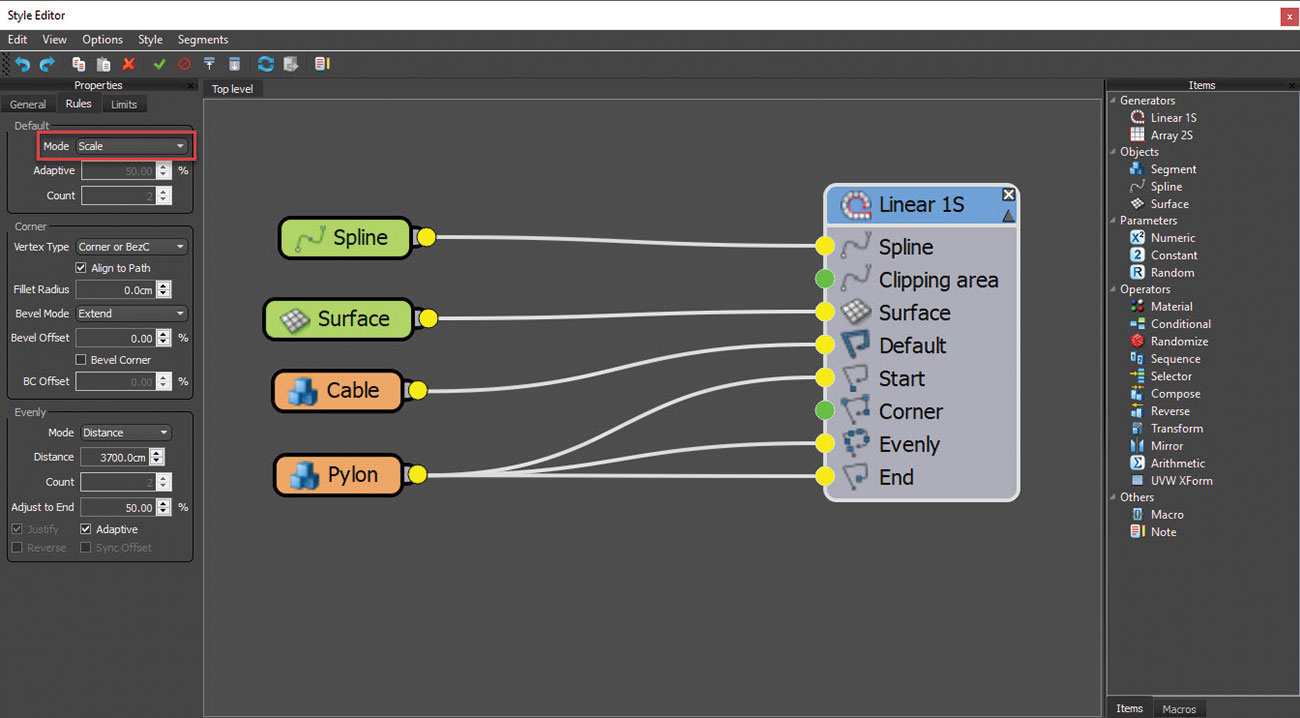
Dibuja un spline a través del fondo del terreno para definir el camino. Cree un nuevo objeto Railclone, abra el editor de gráficos y cree una matriz unidimensional agregando un generador L1S. Conecte la geometría de la pilón al inicio, el final y las entradas uniformemente del generador. Conecte la geometría del cable a la entrada predeterminada y cambie el modo predeterminado para que los cables se escalan para que se ajusten entre los pilones.
07. Crea el paseo marítimo.

El paseo marítimo también se crea con Railclone. Dibuja un spline sobre el terreno para describir el centro del camino. Varios modelos de tablones se distribuyen a lo largo del spline utilizando una matriz unidimensional con un operador aleatorio. Un segundo generador unidimensional distribuye los postes a intervalos espaciados uniformemente. Las opciones del espejo del generador y las opciones de desplazamiento Y para copiar y mover la matriz a ambos lados de la ruta, y se agrega un nodo de superficie a ambos generadores de modo que el paseo marítimo siga la topología del paisaje.
08. Añadir variación a los objetos de procedimiento.

Al igual que el revestimiento del edificio, este paseo marítimo no debe parecer demasiado perfecto. Agregue un poco de caos a los tablones utilizando las características de la aleatorización de transformación que se encuentran en la configuración del nodo del segmento. También debe aleatorizar las texturas utilizadas en cada tabla, pero en lugar de usar un modificador, puede usar el color de RAILCLONE, que retiene la creación completa y tiene otras opciones avanzadas.
09. Plantas de origen y otros activos.

La vegetación utilizada en la escena proviene de una mezcla de modelos de biblioteca y plantas a medida creadas con SpeedTree. Los artistas de paisajes a menudo se preguntan cuántos modelos de plantas necesitan para crear una variación creíble. No es realmente el número, sino las diferencias entre los modelos que es importante. Puede ocultar mucha repetición por rotación y escala simplemente aleatorizando. Idealmente, solo debe incluir variaciones adicionales de especies de plantas si se parecen lo suficientemente diferentes a justificar los recursos adicionales.
10. Dispersar los árboles
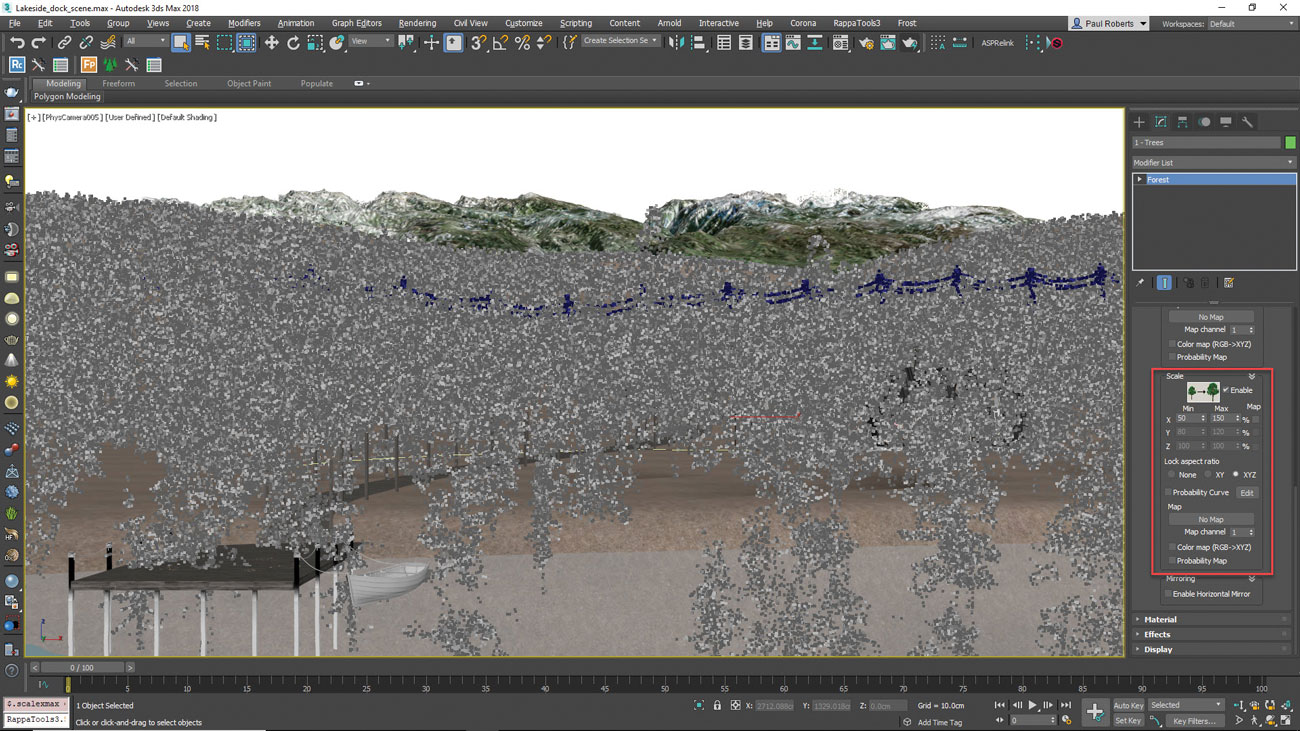
Después de haber agregado los principales elementos de la composición, es habitual trabajar de elementos grandes a pequeños. Los árboles ocupan el área más grande, así que cree los primero agregando un nuevo objeto de paquete forestal que usa el terreno como una superficie. Agregue los modelos de árbol a la lista de geometría y habilite la rotación y la aleatorización a escala. Un rango de escala entre 50 y 150 por ciento disfrazará la repetición de manera efectiva.
11. Retire los árboles de la dispersión.
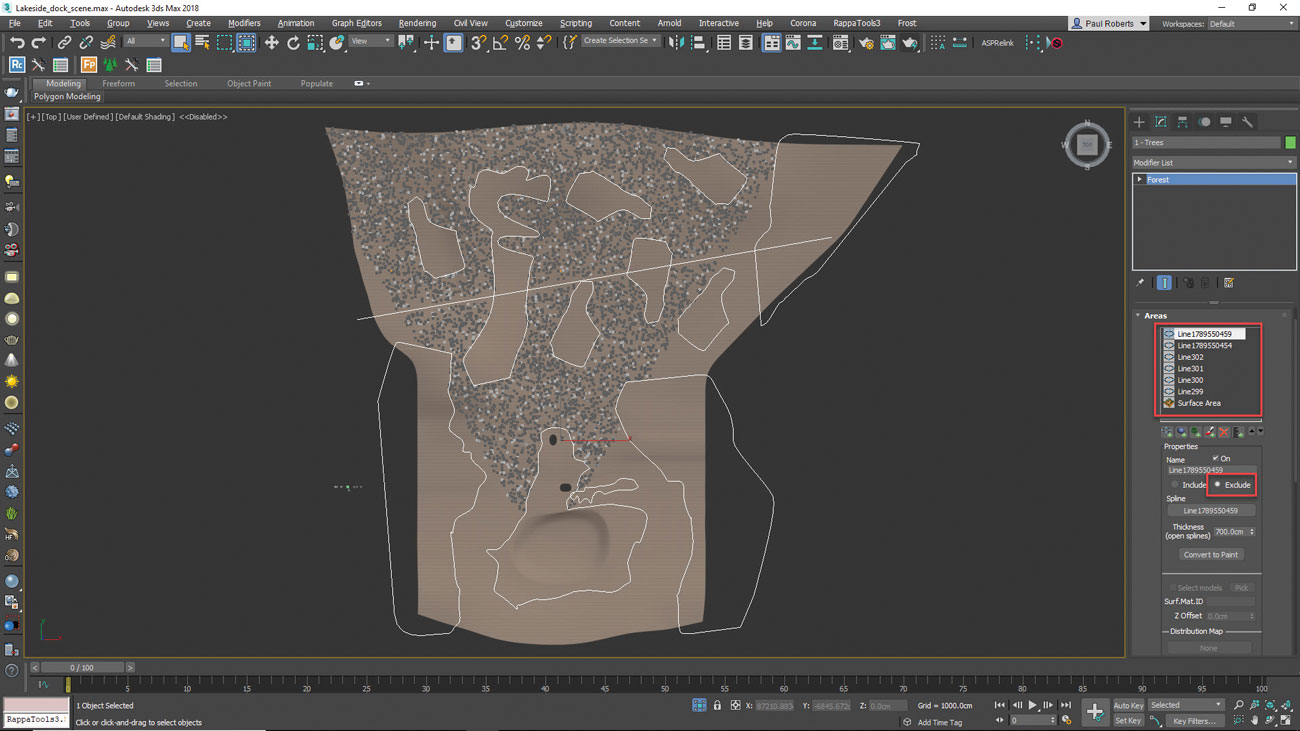
Los árboles también están dispersos dentro de los edificios, en el paseo marítimo y en el lago. Dibuje las estrías cerradas de la vista superior y agreguelas a la lista de áreas del objeto Forest Pack. Ajuste el modo para excluir y se eliminarán los elementos dentro de los splines. Retire los árboles de debajo de las líneas eléctricas agregando la spline utilizada por el objeto Railclone a la lista de áreas y aumentando el grosor.
12. Crea parches de hierba

Las plantas pequeñas y la vegetación de la cubierta de tierra normalmente se modelan como plantas individuales. Si tuviéramos que dispersar plantas individuales en esta escena, tardaría con más de 6.5 millones de ellos para llenar el área deseada. La solución es usar dos objetos del paquete forestal, uno para crear un pequeño parche de hierba, y un segundo para distribuir el parche en el terreno. Para crear un parche, use una pequeña spline circular un metro o más de diámetro como un área para dispersar la hierba con el paquete forestal. Use la caída de densidad del área para adelgazar la dispersión a medida que se acerca al spline.
13. Dispersar los parches.

A continuación, cree un segundo objeto de paquete de bosque usando el terreno como superficie y agregue el parche a la lista de elementos. Agregue excluir splines para eliminar la hierba desde el interior de los edificios, en la cama del lago y debajo del paseo marítimo, así como la creación de clarificaciones. A veces, una apariencia similar a una cuadrícula puede ser visible, para romper esto, agregue la asignación aleatorización de la traducción, así como la rotación y escala habituales.
14. Artículos de sacrificio que no son visibles

Hay poco sentido al desperdiciar los recursos que calculan los artículos que no se ven en el render final. Vaya al despliegue de la cámara y habilite el límite de visibilidad y asigne automáticamente a la vista activa para usar la cámara actual para eliminar elementos que no son visibles. Si aún necesita que se retengan algunos artículos para reflexiones, puede extender la dispersión más allá del frustum ligeramente usando expandir.
15. Añadir capas de cubierta de tierra.

La cubierta de tierra realista se logra mezclando varias capas de plantas para agregar complejidad visual. Usando los mismos trucos de optimización que la hierba, cree nuevos objetos de paquete de bosque para pastos largos, hojas muertas, palos y ramitas, champiñones y malezas altas. Cree una interacción de creíble entre las capas al dibujar áreas exclusivas y experimentaciones con diferentes mapas de distribución.
16. Coloque la hierba alrededor del paseo marítimo.

La hierba crece más alta alrededor de los límites de los objetos donde no puede ser pisoteado o cortado. Cree un nuevo objeto de paquete forestal para agregar hierba larga y malezas alrededor del paseo marítimo. Agregue la misma spline utilizada por el estilo de RAILCLONE a la lista de áreas del objeto Forest Pack y configure el modo para incluir. Aumente el grosor hasta que el área de la hierba sea ligeramente más ancha que el paseo marítimo. Luego, para eliminar la hierba de debajo del paseo marítimo, agregue la misma spline nuevamente, ajuste el modo para excluir y cambiar el grosor para aproximadamente el ancho de los tablones.
17. Pintar las cañas.

Podemos pintar a mano áreas usando forest Pack. Aquí crearemos un nuevo objeto forestal para agregar cañas. Vaya a las áreas de despliegue y agregue un nuevo área de pintura. Haga clic en el botón para activar el modo de pintura, luego haga clic y arrastre el terreno. Es importante entender que solo está pintando un área: el plugin sigue siendo completamente paramétrico, por lo que puede ajustar la geometría, la densidad y la aleatorización en cualquier momento.
18. Añadir luces al paseo marítimo.

El objeto Final Forest Pack agrega geometría ligera a los cables colgados a lo largo del paseo marítimo. En la vista superior, dibuje un Spline Renderable Zigzagging entre las publicaciones. Divida todos los segmentos de Spline por la mitad y baje los nuevos vértices ligeramente para crear curvas a la baja, ya que el cable se vea afectado por la gravedad. Cree un nuevo objeto Pack Forest y agregue geometría ligera y transforme la aleatorización. Para organizar estas luces a lo largo del modo de distribución de ruta de uso SPLINE y configure la distancia entre las luces utilizando el valor de espaciado.
19. Scatter V-Ray Lights

Hay más de 350 luces dispersas a lo largo del paseo marítimo. Nadie quiere colocar los muchos objetos manualmente, pero desafortunadamente el paquete forestal no puede dispersar artículos no geométricos, como las luces. Afortunadamente hay una solución. Seleccione el objeto Pack Forest utilizado para distribuir la geometría de las luces y usar herramientas forestales para convertirla a las instancias nativas. Ahora puede usar la herramienta de alineación y alineación incorporada de Max para agregar una instancia de una nueva luz V-Ray que coincida con la posición y la orientación para cada una de las bombillas.
20. Colocación manual

Ahora puede completar la composición colocando objetos de héroe a mediados del primer plano. Un objeto de paquete forestal puede ser útil aquí también. Agregue todos los elementos que necesita para la lista de geometría y agregue la superficie. Habilite el modo de edición personalizado y podrá elegir y colocar elementos que tendrán los beneficios de usar la pantalla de Point-Cloud de Forest Pack, aleatorización y características de instancización.
21. Añadir las linternas.

Las linternas en primer plano se crean utilizando grupos que contienen geometría y una luz de rayos V iluminar la escena. Instancia manualmente y coloque las linternas de modo que un poco más de la mitad se sientan en la superficie del agua y algunos están a la deriva en el cielo. Para agregar desenfoque a las linternas en el aire, agregue una animación corta y habilite el desenfoque de movimiento en la configuración del renderizador y la cámara.
22. ondulaciones en el agua.

Para crear ondulaciones donde las linternas tocan el agua, los discos ondulados del primer modelo y luego los coloquen justo debajo de la superficie, uno para cada luz. Use estos para agregar desplazamiento al agua utilizando un mapa VRAYDISTANETEXX para crear una salida de escala de grises basada en la distancia de la superficie a la geometría del disco. Para mover una linterna, simplemente mueva el disco para actualizar el desplazamiento automáticamente.
23. Luces de posición

La filosofía no posterior de Studio Niskota también se aplica a la iluminación. Preste mucha atención al iluminar los edificios para crear un estado de ánimo creíble, con el objetivo de que pueda crear de cerca o incluso haces interiores si es necesario. Asegúrese de que se agreguen las luces donde hay accesorios para que se originen de una fuente creíble, pero siéntase libre de usar las luces invisibles para agregar acentos. Por ejemplo, podría agregar luces frente a los edificios para aumentar su iluminación del entorno circundante y la luz de fondo los árboles cercanos.
24. Añadir la perspectiva atmosférica.

Finalmente tenemos que crear un sentido de profundidad y escala. Este efecto se agrega comúnmente en POST utilizando un pase de profundidad Z, pero también se puede lograr a tiempo. A algunos artistas les gusta usar la niebla del entorno de Ray Ray para lograr esto, pero a menos que realmente necesite luz volumétrica y sombras, puede usar la perspectiva aérea de Ray Ray, que se aproxima al mismo efecto, pero se hace más rápidamente.
Este artículo fue publicado originalmente en el número 234 de Mundo 3d , la revista más vendida del mundo para artistas CG. Comprar emisión 234 aquí o Suscríbete al mundo 3D aquí .
Artículos relacionados:
- Crea un ambiente de juego atmosférico.
- 6 consejos de expertos para mejores rendimientos 3D
- Cómo representar un cielo fotorrealista.
Cómo - Artículos más populares
Cómo configurar y optimizar su tienda SMUGMUG
Cómo Sep 16, 2025(Crédito de la imagen: Andre Furtado en Pexels) Un simple creador de sitios web que también actúa como uno de los ..
Construye un blog reactivo rápido con Svelte y Sapper
Cómo Sep 16, 2025[dieciséis] (Crédito de la imagen: Svelte) Sapper es un marco construido en la parte superior de Svelte. Se enfoca en la vel..
Cómo configurar un entorno de desarrollo local
Cómo Sep 16, 2025[dieciséis] (Crédito de la imagen: Futuro) Un entorno de desarrollo local le permite usar su propia máquina para ejecutar s..
Cómo cambiar la fuente en su bio de Twitter
Cómo Sep 16, 2025[dieciséis] Hay muchas personas en Twitter, 261 millones de cuentas de Twitter la última vez que revisamos. Y eso significa que puede..
Use espacio negativo para dibujar mejores manos
Cómo Sep 16, 2025[dieciséis] Incluso un proceso aparentemente complejo como dibujar una mano se puede simplificar, con las técnicas y trucos de dibujo..
Cómo pintar un zombie en la pintura de estudio de clip
Cómo Sep 16, 2025[dieciséis] En este tutorial de dibujo, aprenderás. Cómo dibujar y pintar un zombie usando Pintura de estudio de cl..
Crea una perspectiva por deformar tus texturas en Photoshop
Cómo Sep 16, 2025[dieciséis] Soy un firme creyente de que no debe confiar puramente en el software para hacer el trabajo para usted. Un buen artista de..
Cómo diseñar un héroe animado
Cómo Sep 16, 2025Los siguientes consejos descomponen mi proceso para animar BINK para la próxima serie web de Eric Miller Animation Studios. Bink es una pequeña criatura de mares marinos que fue capturada y..
Categorías
- AI & Machine Learning
- Airpods
- Amazon
- Amazon Alexa & Amazon Echo
- Amazon Alexa & Amazon Echo
- Amazon Fire TV
- Amazon Prime Video
- Android
- Teléfonos Y Tabletas Android
- Android Phones & Tablets
- TV Android
- Apple
- Apple App Store
- Homekit De Apple & Apple HomePod
- Música De Apple
- Apple TV
- Mierda De Apple
- Aplicaciones Y Aplicaciones Web
- Apps & Web Apps
- Audio
- Chromebook & Chrome OS
- Chromebook & Chrome OS
- Cromecast
- Cloud & Internet
- Cloud & Internet
- Nube E Internet
- Hardware De Computadora
- Historial De La Computadora
- Cordón De Corte Y Transmisión
- Cord Cutting & Streaming
- Discord
- Disney +
- DIY
- Electric Vehicles
- Erientadores
- Esenciales
- EXPLAINERS
- Juego De Azar
- General
- Gmail
- Adjunto De Google Y Google Nest
- Google Assistant & Google Nest
- Google Chrome
- Google Docs
- Google Drive
- Google Maps
- Google Play Store
- Hojas De Google
- Google Slides
- Google TV
- Hardware
- HBO MAX
- Cómo
- Hulu
- Slang Y Abreviaturas De Internet
- IPhone Y IPad
- Kindle
- Linux
- Mac
- Mantenimiento Y Optimización
- Microsoft Edge
- Microsoft Excel
- Microsoft Office
- Microsoft Outlook
- Microsoft PowerPoint
- Equipos De Microsoft
- Microsoft Word
- Mozilla Firefox
- Netflix
- Interruptor Nintendo
- Paramount +
- PC GAMING
- Peacock
- Fotografía
- Photoshop
- PlayStation
- Privacidad Y Seguridad
- Privacy & Security
- Privacidad Y Seguridad
- Roundups Del Producto
- Programming
- Raspberry Pi
- ROKU
- Safari
- Teléfonos Y Tabletas Samsung
- Samsung Phones & Tablets
- Slack
- Inicio Inteligente
- Snapchat
- Redes Sociales
- Space
- Spotify
- Tinder
- Solución De Problemas
- TV
- Videojuegos
- Virtual Reality
- VPNS
- Navegadores Web
- WiFi Y Enrutadores
- Wifi & Routers
- Windows
- Windows 10
- Windows 11
- Windows 7
- XBOX
- YouTube & YouTube TV
- YouTube & YouTube TV
- ZOOM
- Explicadores







